
Cam Plusを起動しても、画面が真っ暗な状態で何も映らない場合は、以下をご確認ください。
①デバイスマネージャーから接続カメラを確認
お使いのPCがwindows10の場合は以下画像の手順に従って、PCに接続されているカメラをご確認ください。
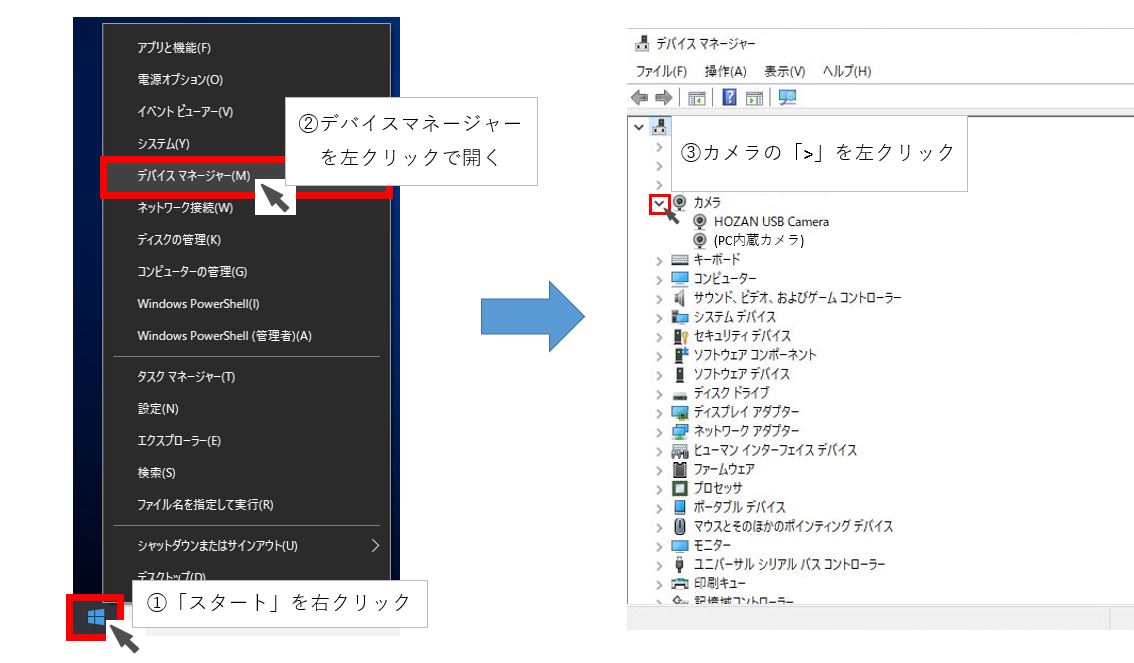
・HOZANのUSBカメラのみが認識されている →②へお進みください。
・HOZANのUSBカメラと別カメラ(PC内蔵カメラなど)が認識されている →以下手順に従って別カメラを(一時的に)無効へ変更を行ってください。
(※無効にしたデバイスはすぐに元に戻す(有効にする)ことができます。)
(※「カメラ」は「イメージングデバイス」と表示される場合がございます。)
接続されているカメラがHOZANのUSBカメラのみになったことを確認して、Cam Plusの起動を行ってください。
※デバイスマネージャー上で、カメラの無効ができない場合は、お使いPCアカウントで変更の権限が無い可能性がございます。
一度、システム担当者様へご相談ください。
②カメラのアクセス権限を確認
お使いのPCがwindows10の場合は以下画像の手順に従ってご確認ください。
・アクセス権が「オフ」になっているものがある →オンに変更後、Cam Plusの起動を行ってください。
・アクセス権が全て「オン」になっている →③へお進みください。
※カメラアクセス許可の変更ができない場合は、お使いPCアカウントで変更の権限が無い可能性がございます。一度、システム担当者様へご相談ください。
③セキュリティの確認
セキュリティによりカメラの接続がブロックされている可能性がございます。
一度、社内のシステム担当者様へご相談ください。
(セキュリティソフトの関係があると思われる場合には、一度ソフトをOFFにした状態で起動確認をおこなってください。)